Szerző:
Louise Ward
A Teremtés Dátuma:
9 Február 2021
Frissítés Dátuma:
1 Július 2024
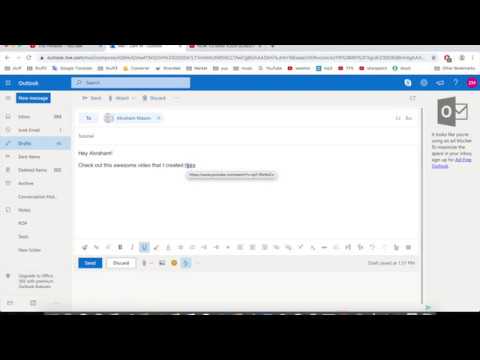
Tartalom
Ebben a cikkben a wikiHow megmutatja, hogyan kell beilleszteni a hiperhivatkozást az e-mailbe. Ez egy olyan cikk, amely bemutatja, hogyan lehet konvertálni a szöveget kattintható linkké, amikor a címzettet átirányítják az adott webhelyre.
Lépések
1/4-es módszer: Használja a Gmailt
Nyisd ki Gmail-fiók. Ha be van jelentkezve a Gmailbe, akkor az Inbox - Inbox mappába kerül.
- Ha nincs bejelentkezve a Gmailbe, írja be az e-mail címét és a jelszavát, majd kattintson a gombra Bejelentkezés (Belépés).

Kattintson a gombra Összeállít (Összeállít). Ez a gomb a képernyő bal felső sarkában található. Ez megnyitja a jobb oldali ablakot új üzenet írásához.
Adja meg az e-mail információkat. Írja be a címzett e-mail címét a "Címzett" mezőbe, a tárgy nevét a "Tárgy" mezőbe (opcionális), és az üzenet törzsét a "Tárgy" mező alá.

Válassza ki a hiperhivatkozás szövegét. Kattintson és húzza a kurzort a linkké alakítani kívánt szöveg fölé. Ez a szöveg kiemelése.
Kattintson a "Link beillesztése" ikonra. Az "Új üzenet" ablak alján megjelenik egy póráz ikon.

Írja be az URL-t. Írja be az URL-t a kiemelt szöveget tartalmazó mező alatt megjelenő "URL" mezőbe.
Kattintson a gombra rendben. Ez a gomb az ablak bal alsó sarkában található. Ez az URL összekapcsolása a kiválasztott szöveggel. Amikor elküldi az e-mailt, és a címzett elolvassa, rákattinthat a szöveges linkre a weboldal megnyitásához. hirdetés
4/2-es módszer: Használja a Yahoo-t
Nyisd ki Yahoo számla. Ez megnyitja a Yahoo kezdőlapját.
- Ha nincs bejelentkezve, kattintson a gombra Bejelentkezés (Bejelentkezés) a képernyő jobb sarkában, majd adja meg e-mail címét és jelszavát, kattintson Bejelentkezés.
Kattintson a gombra Levél. Ez a gomb a Yahoo kezdőképernyőjének jobb felső sarkában.
Kattintson a gombra Összeállít. Ez a gomb a képernyő bal felső sarkában található.
Adja meg e-mail adatait. Írja be a címzett e-mail címét a "Címzett" mezőbe, a tárgyat a "Tárgy" mezőbe (ez opcionális), az üzenet törzsét pedig a "Tárgy" mező alatti mezőbe.
Válassza ki a hiperhivatkozás szövegét. Kattintson és húzza az egeret a linkké alakítani kívánt szöveg fölé. Ez a szöveg kiemelése.
Kattintson a "Link beillesztése" ikonra. A képernyő alján található egy pórázszerű ikon.
Írja be az URL-t. Írja be az URL-t a kiemelt szöveget tartalmazó mező alatti "URL" mezőbe.
Kattintson a gombra rendben. Ez a gomb a képernyő bal alsó sarkában található. Ez az URL összekapcsolása a kiválasztott szöveggel. Amikor elküldi az e-mailt, a címzett rákattinthat a szövegre a weboldal megnyitásához. hirdetés
3/4 módszer: Az Outlook használata
Nyisd ki Outlook-fiók. Ha be van jelentkezve az Outlook programba, akkor az Outlook Beérkező levelek mappájába kerül.
- Ha nincs bejelentkezve, kattintson a gombra Bejelentkezés, írja be az e-mail címet (vagy telefonszámot) és a jelszót, kattintson a gombra Bejelentkezés.
Kattintson a gombra Új (Írj új levelet). Ez a lehetőség közvetlenül a beérkező levelek mappájában található e-mail lista felett található. Ez új ablakot nyit meg az Outlook oldal jobb oldalán, ahol új e-mailt írhat.
Adja meg az e-mail információkat. Írja be a címzett e-mail címét a „Címzett” mezőbe, a tárgyat a „Tárgy hozzáadása” mezőbe (opcionális), az e-mail törzsét pedig a „Tárgy hozzáadása” mező alatti mezőbe.
Válassza ki a hiperhivatkozás szövegét. Kattintson és húzza az egeret a linkké alakítani kívánt szöveg fölé. Ez a szöveg kiemelése.
Kattintson a "Hiperhivatkozás beszúrása" ikonra. A szimbólum majdnem olyan, mint 2 keresztezett kör.
Írja be az URL-t. Írja be az URL-t a szövegmező melletti "URL:" mezőbe.
Kattintson a gombra rendben. Ez a gomb az URL ablak alján található. Ez egy linket illeszt be egy félkövér szöveg sorába. Amikor az e-mail és a címzettek megnyitják az e-mailt, rákattinthatnak a linkre a weboldal megnyitásához. hirdetés
4/4-es módszer: az iCloud Mail (asztali) használata
Nyisd ki iCloud-fiók. Noha nem tud hiperhivatkozásokat illeszteni az e-mailekbe az iPhone Mail alkalmazásban, a számítógép használata közben működtetheti az iCloud Mail webhelyet.
- Ha nincs bejelentkezve az iCloud-fiókjába, adja meg Apple azonosítóját és jelszavát, majd kattintson a → gombra.
Kattintson a gombra Levél. Az alkalmazás kék alapon fehér boríték ikonnal rendelkezik.
Kattintson a toll és az asztal ikonjára. Ez a gomb az iCloud Mail oldal tetején található. Kattintson ide egy új ablak megnyitásához, amely lehetővé teszi az emai írását.
Adja meg az e-mail információkat. Írja be a címzett e-mail címét a "Címzett" mezőbe, a tárgyat a "Tárgy" mezőbe (opcionális), az e-mail törzsét pedig a "Tárgy" mező alatti mezőbe.
Kattintson az ikonra A. Ez az ikon a képernyő jobb felső sarkában található.
Válassza ki a hiperhivatkozás szövegét. Kattintson és húzza az egeret a linkre konvertálni kívánt szöveg fölé. Ez a szöveg kiemelése.
Kattintson a gombra www. Ez a gomb a képernyő jobb felső sarkában található. Ez egy új ablakot nyit meg, amely tartalmazza a félkövér szöveget és az URL mezőt.
Írja be az URL-t. Írja be az URL-t a félkövér szöveget tartalmazó mező alatti "URL" mezőbe.
Kattintson a gombra rendben. Ez elmenti a hiperhivatkozást. A weboldal félkövér szöveggel van összekapcsolva. Amikor a címzettek elolvassák az e-mailt, rákattinthatnak a szövegre a hivatkozás megnyitásához. hirdetés



